
Tworzenie arkusza kalkulacyjnego w Numbers na Macu
Abu utworzyć arkusz kalkulacyjny, możesz zacząć od pustego szablonu, do którego możesz dodać tabele, wykresy, tekst i inne obiekty, albo wybrać jeden ze wstępnie zaprojektowanych szablonów, zawierających elementy zastępcze obejmujące tekst i obrazy. Szablony te, zaprojektowane do takich celów, jak finanse osobiste, biznes i edukacja, stanowią doskonały punkt wyjścia. Możesz je dowolnie modyfikować.
Tworzenie arkusza kalkulacyjnego
Kliknij w ikonę Numbers w Docku, w Launchpadzie lub w folderze Aplikacje, aby otworzyć aplikację Numbers.
Jeśli nie pojawi się Paleta szablonów (przedstawiona poniżej), kliknij w Nowy dokument w lewym dolnym rogu wyświetlonego okna dialogowego. Możesz także przytrzymać klawisz Option i wybrać polecenie menu Plik > Nowy (menu Plik znajduje się na górze ekranu).
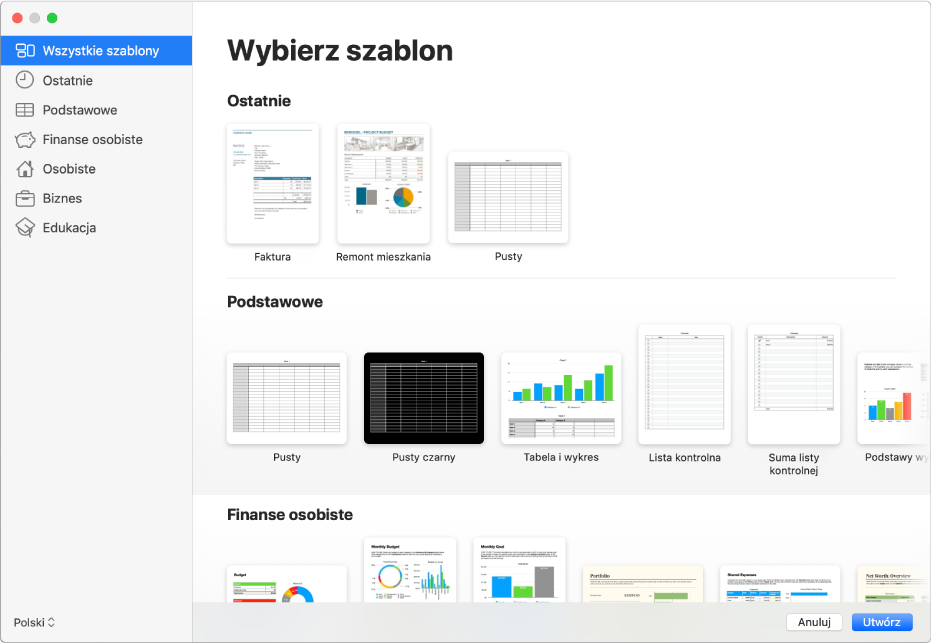
Uwaga: Jeśli chcesz formatować dane w tabelach i na wykresach zgodnie z zasadami stosowanymi w innym języku, przed wybraniem szablonu wybierz żądany język w lewym dolnym rogu. Zobacz: Formatowanie arkusza kalkulacyjnego w innym języku.
Przeglądaj szablony w Palecie szablonów według kategorii (lub kliknij we Wszystkie szablony), a następnie kliknij dwukrotnie w żądany szablon, aby go otworzyć.
Aby utworzyć nowy arkusz kalkulacyjny od zera, kliknij dwukrotnie w szablon Pusty.
Wykonaj dowolną z następujących czynności:
Dodawanie własnych nagłówków i danych do tabeli: Zaznacz komórkę tabeli, a następnie wpisz.
Dodawanie innych tabel, pól tekstowych, kształtów i obrazków: Kliknij w przycisk obiektu na pasku narzędzi.
Rozmieszczanie elementów na arkuszu: Przeciągaj tabele i obiekty w żądane miejsca.
Aby nazwać arkusz kalkulacyjny i wybrać miejsce, w którym ma zostać zachowany, wybierz polecenie menu Plik > Zachowaj, podaj nazwę, wybierz miejsce, a następnie kliknij w Zachowaj.
Jeśli na Macu skonfigurowane jest iCloud Drive, Numbers domyślnie zachowuje arkusz kalkulacyjny na iCloud Drive.
W dowolnej chwili możesz zmienić nazwę arkusza kalkulacyjnego lub zmienić miejsce, w którym jest zachowany.
Aby zamknąć arkusz kalkulacyjny po zakończeniu pracy, kliknij w czerwony przycisk zamykania w lewym górnym rogu okna.
Numbers zachowuje zmiany automatycznie, więc nie utracisz efektów swojej pracy.
Możesz także ustawić w Numbers otwieranie nowego arkusza kalkulacyjnego zawsze przy użyciu tego samego szablonu, zamiast wyboru z Palety szablonów. Aby dowiedzieć się, jak to zrobić, zobacz: Tworzenie nowego arkusza kalkulacyjnego przy użyciu określonego szablonu.